やよいの青色申告での入力

個人的な会計ソフトのはなし
インボイスがはじまり、それに伴い開業からずっと使っていた「会計王・みんなの青色申告」から「やよいの青色申告」へ変えてみました。そのまま慣れている「会計王・みんなの青色申告」をアップグレードして利用してもよかったのですが、講習会で「弥生会計」の指導をしているのもあり、これを機に弥生シリーズを導入してみることにしました。
最近ではクラウド系の会計ソフトもかなり普及しています。アプリケーションソフトを買わなくてもサブスクで利用でき、インターネットがつながる環境であればデスクトップでもノートパソコンでもWEB上で仕訳入力していくことができ、さらに会計データはクラウド上にあるので仮にパソコンが故障してもインターネットにつながるパソコンさえあればログインして仕訳入力は続けていく事もできます。
そこで「やよいの青色申告オンライン」を使って見る事にしました。ちょうど初年度無料でのキャンペーンをしていたので「セルフプラン」で申込をして利用開始してみました。
やよいの青色申告オンライン
– 広告 –初期導入は、会計王や弥生会計である程度経験あるので無難に終われました。初期導入の設定手順などは検索すると解説ページがたくさんあるので困っても何とかなりそうです。初期設定が終わったらあとは実際に仕訳入力・・・なのですが、ここからが個人的にハマる事になります。
仕訳入力の画面は次の様な感じです。慣れている振替伝票での仕訳入力してみました。日付を選択後、借方勘定科目を「サーチキー(科目名をローマ字で)」入力する事で選択、借方金額を入力、貸方勘定科目を選択、貸方金額を入力という流れで仕訳入力を行えます。
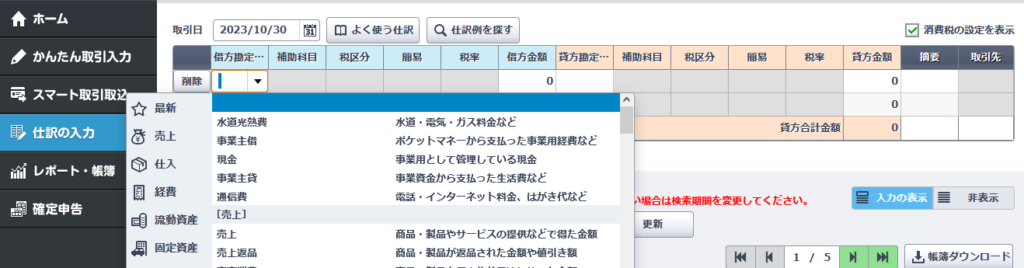
各入力項目への移動が「TABキー」またはクリックで移動になります。いままで利用していた「みんなの青色申告」や「弥生会計」では「ENTERキー」で各入力項目の移動をしてきました。ENTERキーを間違って押してしまうと2行目に移動してしまいます。また、入力完了後に伝票登録をするのには「登録」ボタンをクリックします。これもいままで利用していた会計ソフトではファンクションキーを押すだけで登録ができていました。
ポチポチと手軽に仕訳入力でき、なおかつクラウドならではのメリットはかなりあると思います。ただ個人的に慣れていた入力環境(マウスを使わずにキーボードのみでさくっと仕訳入力が完結)とはいかず、しばらく継続して慣れようと努力してみたのですが利用継続を断念しました。WEBブラウザ上での入力作業と、専用に作られたアプリケーションソフトでの入力方法の違いですね・・・。
他にもクラウド会計ソフトはありますので、試してみてもよかったかもしれませんが・・・
– 広告 –やよいの青色申告
今は「やよいの青色申告」を購入しノンストレスで仕訳入力できています。キーボードのみでの仕訳入力は最高です!(※個人の感想です)「やよいの青色申告」は「弥生会計」と違いメニューまわりでは物足りなさもありますが、基本的な入力環境も含め必要な帳票関係は同じでした。
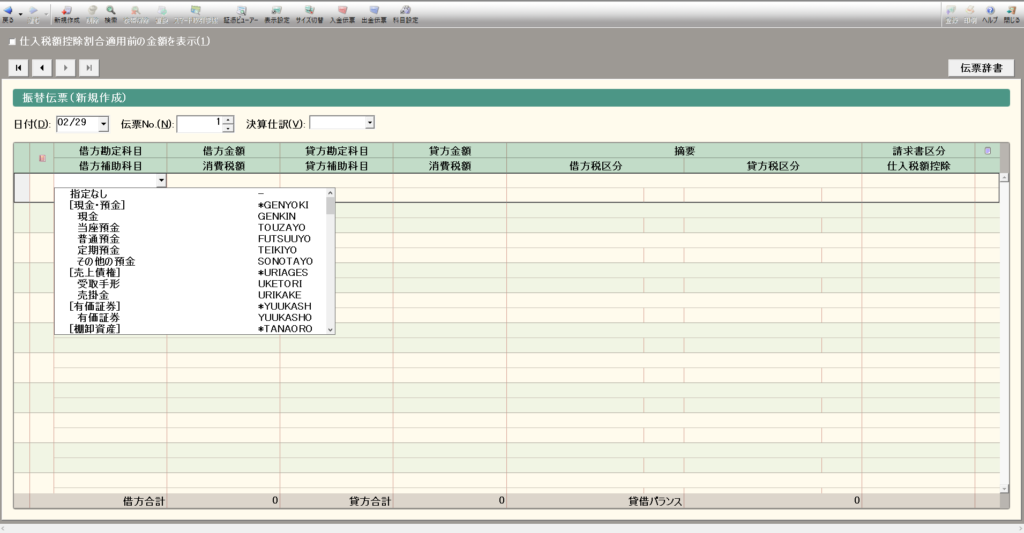
入力以外にも「優良な電子帳簿」(電子帳簿保存(訂正削除履歴)の使用)にやよいの青色申告オンラインは対応していなかったのも「やよいの青色申告」を購入したきっかけでもありました。今回は「やよいの青色申告オンライン」が無料期間で使えたので助かりましたが、どんなソフト・アプリも実際に使ってみないとわからない事があるのをしみじみと感じました・・・。

